众所周知,在PC在端操作系统中,微软旗下最受用户欢迎的是windows系统。从市场份额来看,完全可以看出它的魅力。
当然,目前最受欢迎的是win10系统,毕竟win7系统已退居二线,为了系统安全会选择安装win10。当然,也不排除win系统的许多功能吸引了用户。

但正是因为win10功能多,系统臃肿,电脑经常卡住。如果你说电脑刚买了,它可能会运行得很顺利,但如果安装了旧电脑,它可能会遇到各种各样的卡住问题,有时会发脾气。

此时,有些人会选择返回系统win7.毕竟,如果你打开文件和文件PPT同样,真的让人受不了。
退出杀毒应用,进入装机。
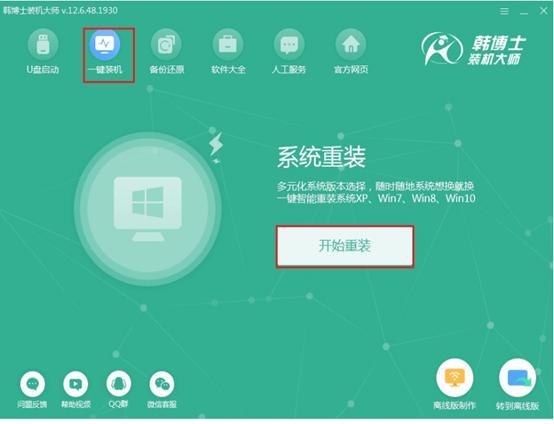
选择win下载7个镜像文件。
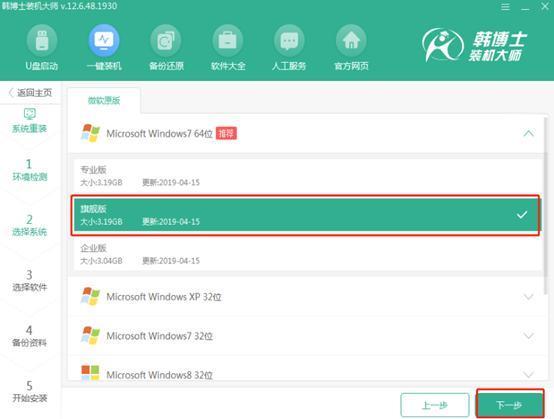
有些用户真的不想安装win如果7个系统,可能会选择那些国产深度Deepin这样的操作系统,但由于支持软件不够,也放弃了。
其实韩博士之前已经介绍过每个人了win10精简版,不到3GB镜像还不香吗?安装之后比win7还快,旧电脑也可以hold可住,几乎不更新。
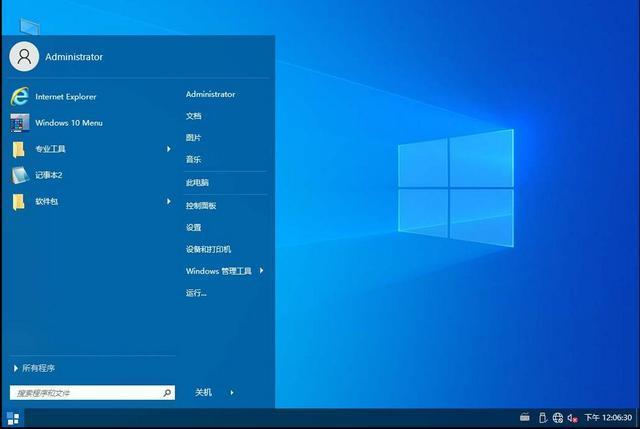
当然,它被删除了,因为它是除了win10正常版本中的许多功能无法很好地体验win10系统。
事实上,韩博士说他想用它win10系统,又不喜欢LTSC如果版本太简洁,你可以自己做一个win10精简版,三步就能解决!
 准备工作
准备工作1.下载镜像精简工具NTLite,开始安装。
2.下载win10系统镜像包并解压。
正式制作1.打开NTLite并开始选择win添加10个镜像文件。
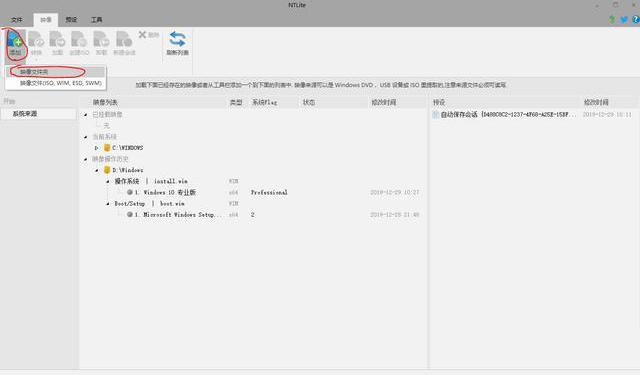
2.这时可以看到多个win10版到不必要的版本,可以右键选择一键删除。
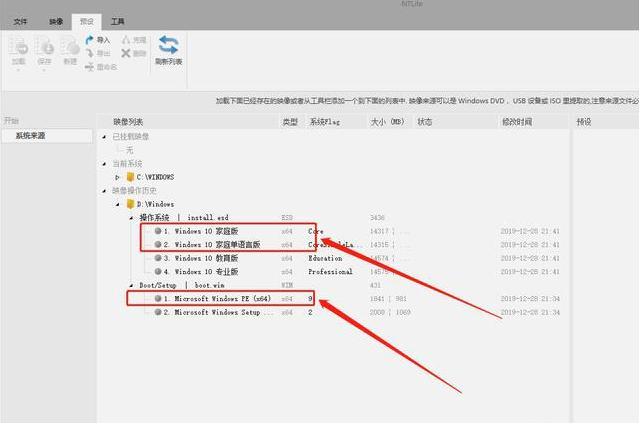
3.确认你想要简化win10版,右键选择后加载。
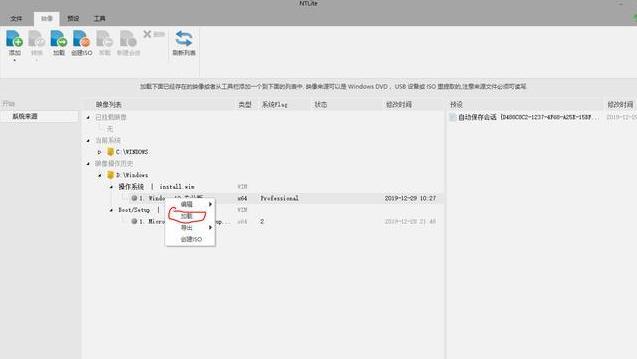
4.电脑会有一个温馨的提示。别担心,点击确认关闭窗口。
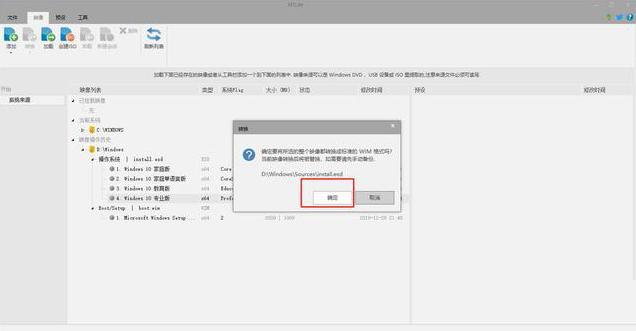
5.等待镜像加载完成后开始移除组件(一般)windows APP中的Metro组件、多媒体组件内置墙和语言组件可以移除,保留中英文),现在你可以看到系统的组件,值得注意的是,其中iso不要移除镜像组件。
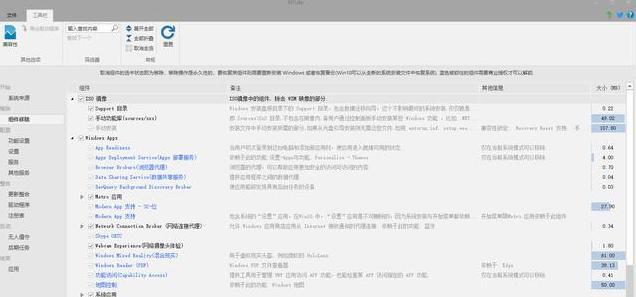
6.当然,尽量不要轻易移动系统网络、远程控制等组件,以免误删后出现一些系统故障问题。

7.移除后开始打包win10精简版,找到左下角的应用选项,开始勾选创建iso。
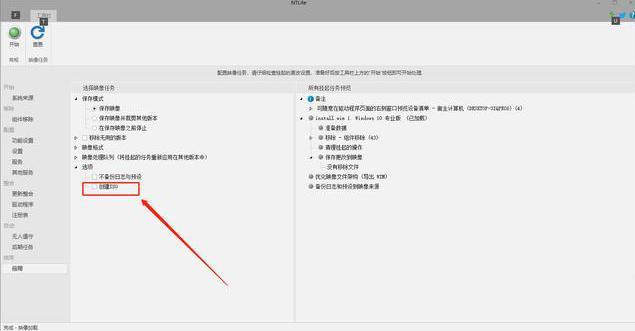
8.选择合适的保存位置,开始打包镜像。
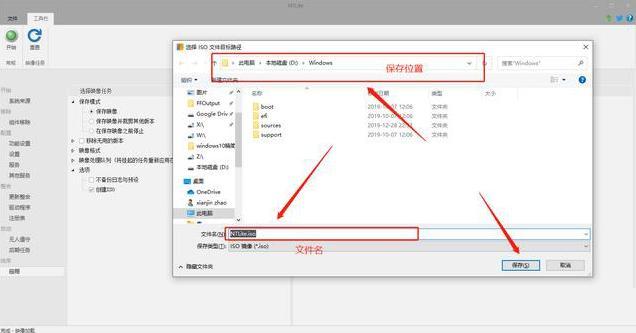 安装系统
安装系统一切准备就绪,万事俱备,只欠东风。将镜像文件放在U盘中,启动U盘后开始安装刚刚的简化版本系统。
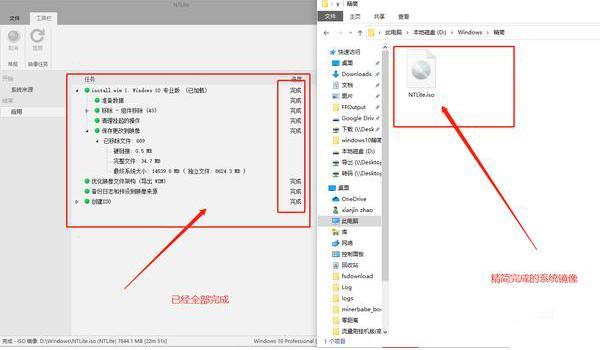
如果你感兴趣,你也可以自己DIY属于自己的win10精简版系统哦,超级方便!
图片来自网络。如有侵权,请联系删除